Introdução
Encontrar o erro ‘Nenhum Dispositivo de Áudio Instalado’ no Windows 11 pode interromper suas atividades diárias, seja durante uma chamada importante ou relaxando com suas músicas favoritas. Muitas vezes, isso deixa os usuários confusos, sem saber por onde começar o diagnóstico. Este guia passo a passo foi elaborado para ajudá-lo a navegar sistematicamente por uma série de soluções, desde verificações iniciais até técnicas mais sofisticadas, para restaurar seu áudio. Quer você seja um aficionado por tecnologia ou um novato, essas estratégias são adaptadas para resolver seus problemas de áudio de forma rápida e eficiente.
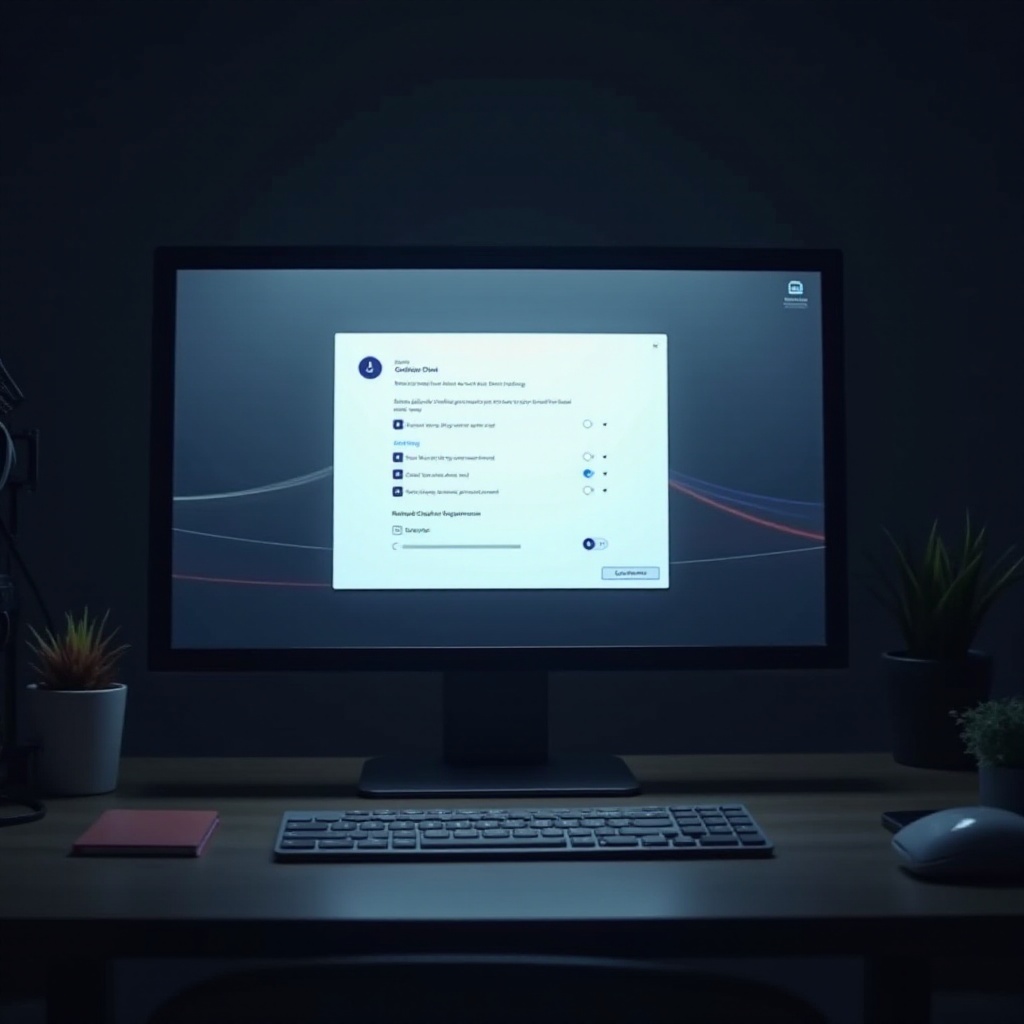
Causas Comuns do Erro ‘Nenhum Dispositivo de Áudio Instalado’
Várias causas comuns podem desencadear esse erro frustrante. Aqui estão alguns possíveis culpados:
- Problemas de Driver: Drivers de áudio desatualizados ou corrompidos podem impedir que o Windows reconheça seu dispositivo de áudio.
- Problemas de Hardware: Fios danificados ou portas de áudio defeituosas podem levar a problemas de detecção.
- Atualizações do Sistema: Instalações inadequadas de atualizações do Windows podem interferir no reconhecimento do dispositivo de áudio.
- Erros de Configuração: Configurações de áudio incorretas no Windows podem causar problemas de detecção.
Compreender essas razões potenciais permite que você aborde o problema de forma mais eficaz. Vamos mergulhar em métodos iniciais de solução de problemas que podem corrigir a questão com esforço mínimo.
Etapas Iniciais de Solução de Problemas
Antes de partir para soluções mais complexas, considere estas correções simples que podem economizar tempo e esforço a longo prazo.
Reinicie Seu Computador
Muitas vezes, uma simples reinicialização do sistema pode resolver pequenos problemas, incluindo questões de detecção de áudio.
- Certifique-se de que todo o seu trabalho esteja salvo.
- Clique no botão Iniciar.
- Selecione ‘Energia’ e depois ‘Reiniciar’.
Essa ação básica pode atualizar as configurações do sistema, potencialmente resolvendo o problema sem mais ações.
Verifique as Conexões de Áudio
Conexões seguras são vitais. Siga estas etapas:
- Confirme que todos os cabos de áudio e conexões Bluetooth estão bem conectados.
- Tente diferentes cabos ou mude para portas alternativas.
- Verifique se os dispositivos Bluetooth estão devidamente emparelhados com o seu sistema.
Certifique-se de que o Windows está Atualizado
- Abra ‘Configurações’ no menu Iniciar.
- Vá para ‘Atualização do Windows’.
- Clique em ‘Verificar atualizações’ e instale quaisquer revisões pendentes.
Atualizações regulares mantêm o Windows em sincronia com seu hardware, possivelmente mitigando esta questão.
Atualizando e Reinstalando Drivers de Áudio
Drivers de áudio são críticos para a comunicação de hardware. Veja como você pode resolver problemas relacionados:
Usando o Gerenciador de Dispositivos
- Pressione
Windows + Xe selecione ‘Gerenciador de Dispositivos’. - Expanda a seção ‘Controladores de som, vídeo e jogos’.
- Clique com o botão direito do mouse em seu dispositivo de áudio, selecionando ‘Atualizar driver’.
- Escolha ‘Pesquisar automaticamente por drivers’.
Baixar e instalar atualizações automaticamente pode resolver problemas de reconhecimento de forma eficaz.
Redefinindo Drivers de Áudio
- Acesse o ‘Gerenciador de Dispositivos’.
- Clique com o botão direito no dispositivo de áudio e escolha ‘Desinstalar dispositivo’.
- Reinicie seu computador para permitir que o Windows reinstale o driver.
Redefinir pode limpar configurações corrompidas que podem estar causando o erro.
Utilizando Ferramentas Incorporadas do Windows
O Windows possui utilitários integrados que podem ser extremamente benéficos na solução de problemas de áudio.
Executando o Solucionador de Problemas de Áudio do Windows
- Navegue até ‘Configurações’ > ‘Sistema’ > ‘Som’.
- Em ‘Avançado’, selecione ‘Solução de Problemas’.
- Siga as instruções na tela para diagnosticar e corrigir problemas.
Esta ferramenta pode identificar automaticamente e sugerir soluções para problemas de áudio.
Configurando as Configurações de Som no Painel de Controle
- Abra o ‘Painel de Controle’.
- Vá para ‘Hardware e Sons’, depois ‘Som’.
- Certifique-se de que o dispositivo de áudio desejado esteja definido como padrão.
- Verifique se o dispositivo está ativado (clique com o botão direito > Ativar).
Configurações corretas garantem que seu dispositivo de áudio seja corretamente reconhecido pelo sistema.
Soluções Avançadas
Se as etapas básicas não forem suficientes, considere explorar estas soluções mais avançadas.
Ajustando a Configuração do Sistema via BIOS
- Reinicie seu computador e acesse o BIOS/UEFI (principalmente pressionando
F2,F10,DELouESCdurante a inicialização). - Localize as configurações de áudio onboard e verifique se estão ativadas.
- Salve suas modificações e saia do BIOS.
Configurações incorretas aqui podem impedir o reconhecimento do hardware de áudio no sistema operacional.
Reparando o Windows Usando Restauração do Sistema
- Procure por ‘Criar um ponto de restauração’ no Windows e selecione o resultado.
- Clique em ‘Restauração do Sistema’ e prossiga com as instruções.
- Escolha um ponto de restauração quando seu áudio estava funcional.
Reverter alterações do sistema pode resolver problemas persistentes que influenciam o reconhecimento de áudio.
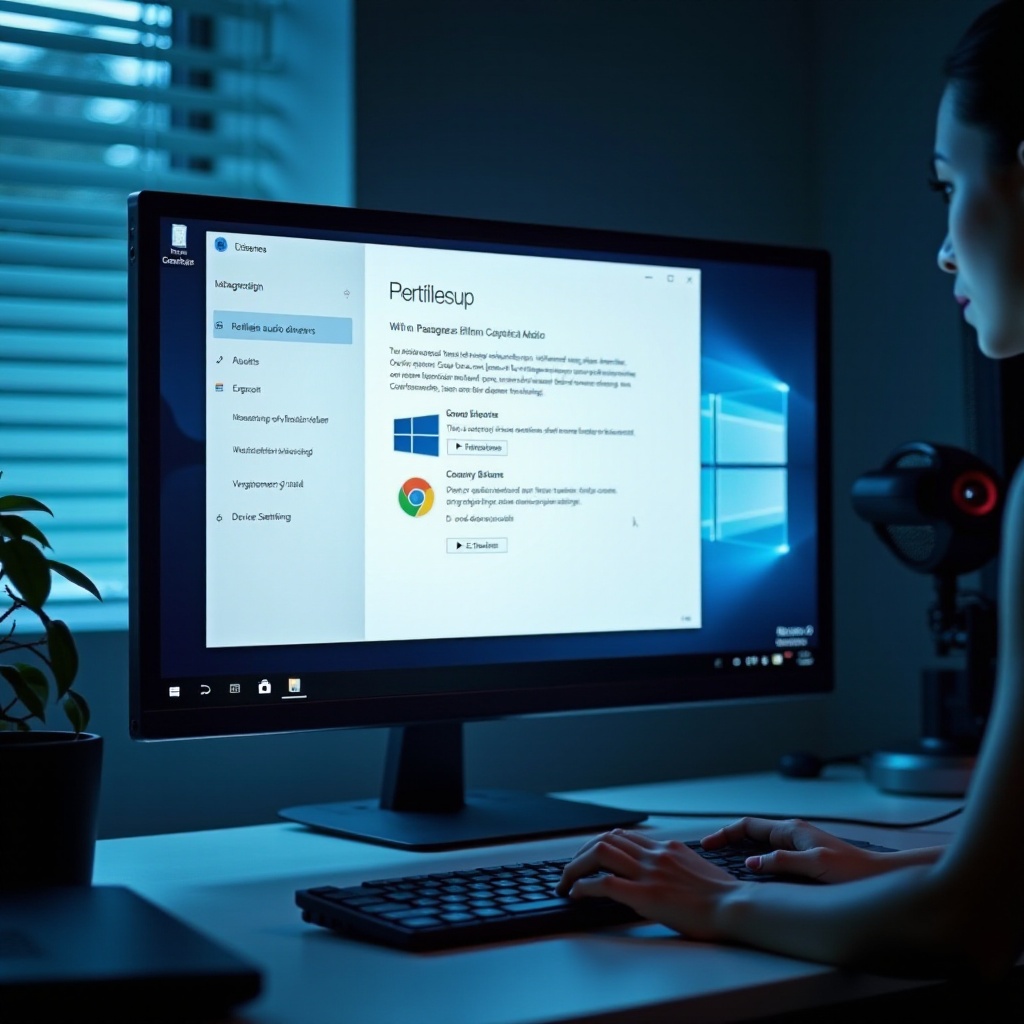
Quando Procurar Ajuda Profissional
Se todas as tentativas de solução de problemas falharem em resolver o problema, considere consultar um profissional. Problemas persistentes podem resultar de questões complexas de hardware ou falhas de software mais profundas que requerem diagnóstico especializado e equipamentos para reparos.

Conclusão
Lidar com o erro ‘Nenhum Dispositivo de Áudio Instalado’ no Windows 11 pode variar de soluções simples a complexas. Ao empregar os procedimentos descritos, seja verificações simples ou atualizações abrangentes de drivers, você pode geralmente restaurar seu áudio. Para dificuldades persistentes, a consulta profissional garante que seu dispositivo seja minuciosamente inspecionado e quaisquer problemas sejam corrigidos, trazendo sua experiência de áudio de volta à condição ideal.
Perguntas Frequentes
Por que meu Windows 11 diz ‘nenhum dispositivo de áudio instalado’?
Isto geralmente acontece quando os drivers de áudio estão desatualizados, configurados incorretamente ou ausentes. Mau funcionamento do hardware ou configurações de sistema errôneas também podem causar este erro.
Como reinstalo meus drivers de áudio no Windows 11?
No ‘Gerenciador de Dispositivos’, clique com o botão direito no dispositivo de áudio, selecione ‘Desinstalar dispositivo’, e reinicie o computador. O Windows deve reinstalar automaticamente os drivers necessários.
Problemas de hardware podem causar problemas de detecção de dispositivos de áudio?
Sim, cabos defeituosos, conectores ou portas de áudio danificadas podem impedir que o Windows detecte seus dispositivos de áudio instalados. Garantir a integridade do hardware é crucial.
